Che cos'è uno slider e come si crea
In GeoGebra basta cercare, nel menu, l'icona dello slider e fare clic sul foglio di lavoro per aprire una finestra.

Nella finestra dello slider possiamo scegliere alcune proprietà: il numero massimo e minimo, l'incremento, la velocità e il tipo di animazione.

In seguito per aprire la finestra delle Proprietà dello slider, basta fare clic con il tasto destro del mouse sullo slider stesso.
Provate - nel foglio di lavoro di GeoGebra che trovate in fondo a questa pagina - a fare clic con il tasto destro del mouse sullo slider e a modificare, nella finestra delle proprietà (menu: Proprietà, Slider), il numero massimo e minimo e l'incremento.
Muovete il punto sullo slider e guardate che cosa succede.
Ricordate che in GeoGebra il punto corrisponde alla nostra virgola: 0.1 significa 1 decimo, cioè 0,1.
Animare uno slider
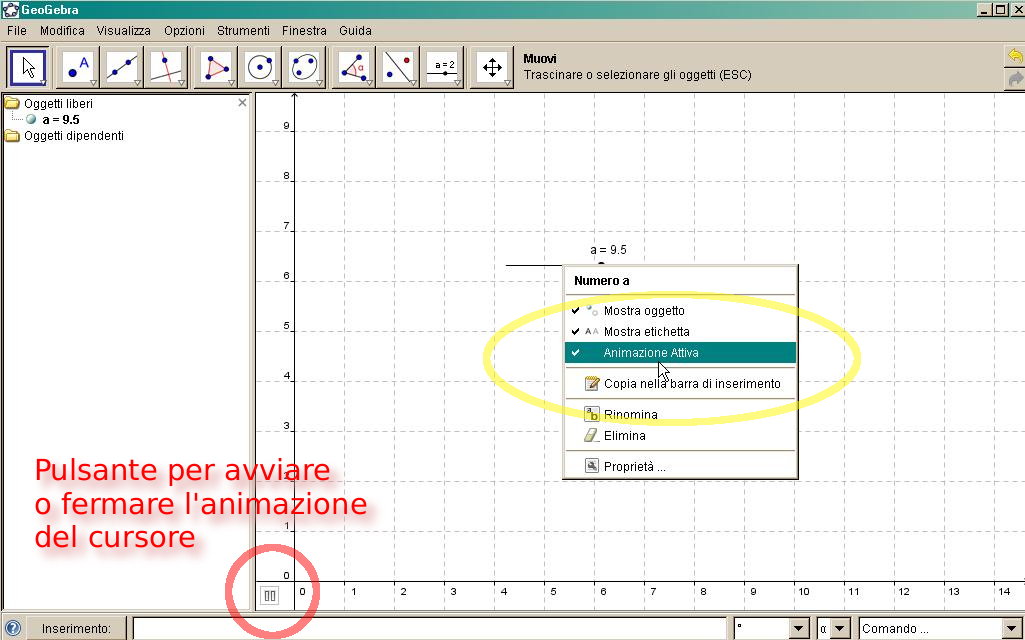
Variare le coordinate di un punto con uno slider
Per mutare le coordinate di un punto è sufficiente sostituire a uno dei numeri delle coordinate o a entrambi il nome del cursore: A=(a, 4.5) oppure A=(3.5, a) oppure A=(a, a).
Per ottenere questo si fa clic con il tasto destro del mouse sul punto e nella finestra che si apre si sceglie: Proprietà.
In Fondamentali, Valore-Definizione si opera la sostituzione del numero con il nome dello slider.
Immediatamente, come si osserva nella finestra a sinistra, il punto (in questo caso nell'immagine il punto A) da Oggetto libero diventa Oggetto dipendente.
Provate a sostituire - in fondo a questa pagina - anche alle coordinate dei punti B e C il nome dello slider a.
Può essere interessante spuntare nella proprietà dei punti: Mostra traccia e avviare, come indicato qui, l'animazione dello slider.
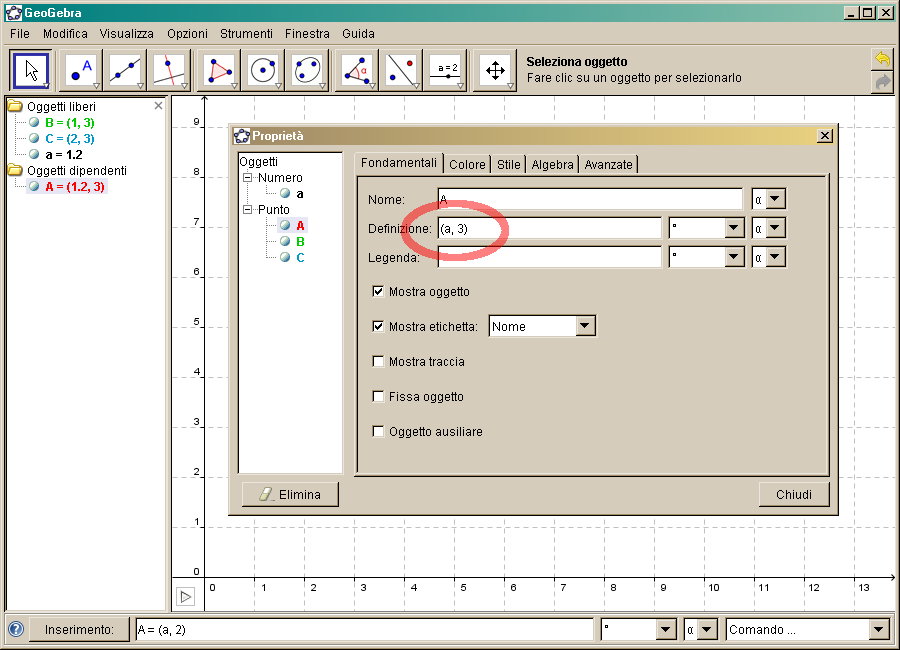
Associare un'immagine a un punto
Si fa, come il solito, clic con il tasto destro del mouse sull'immagine inserita e nella finestra che si apre si sceglie: Proprietà, Posizione e si sceglie il punto desiderato.
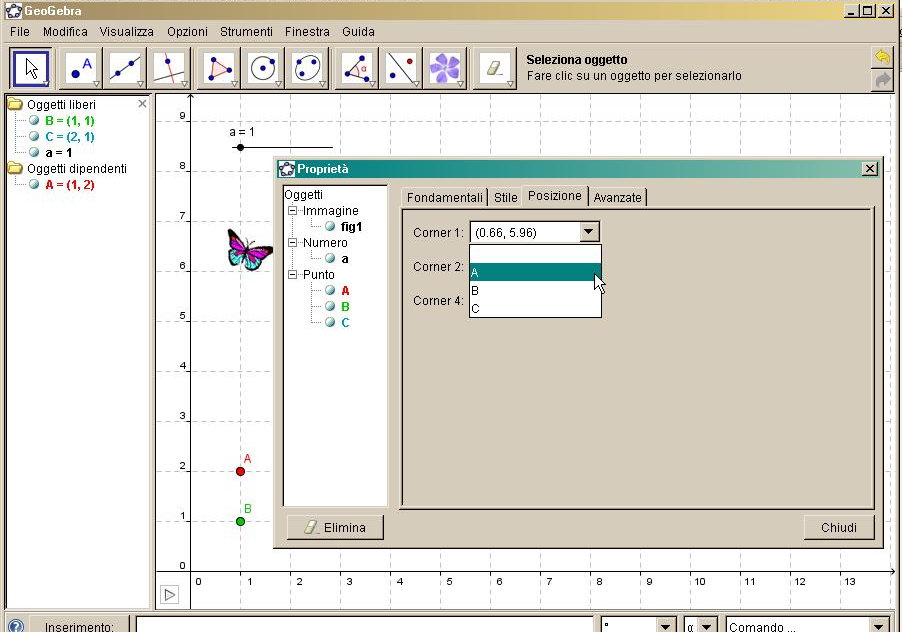
Provate ad associare la farfallina al punto A e ad animare il cursore.
Si possono creare altri slider per dare così diversi movimenti e diverse velocità.
I punti e gli slider possono infine anche essere nascosti.
Provare quanto imparato nel foglio di lavoro on-line con GeoGebra
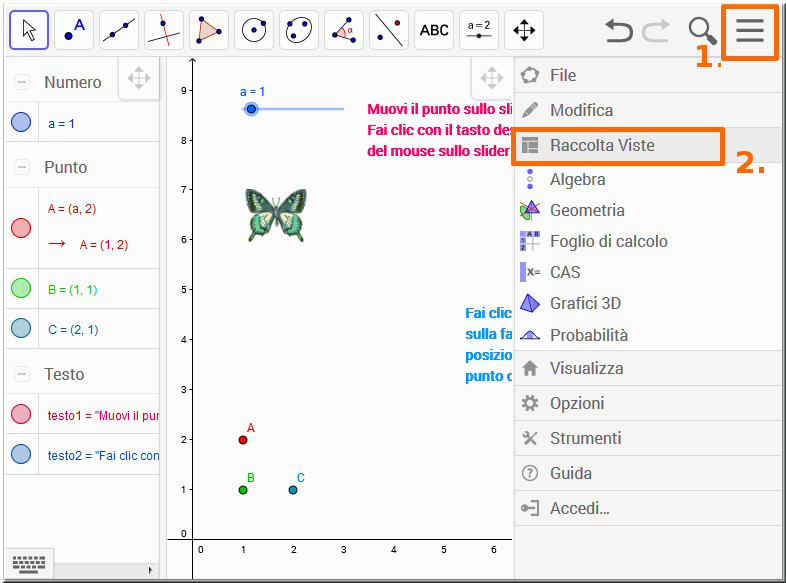
[Aggiornamento 20 luglio 2016]
La schermata di GeoGebra č cambiata.
Per usare on-line l'applet trovate il menu (tre linee orizzontali) in alto destra.
Numero 1. dell'immagine qui sopra.
Per visualizzare la vista Algebra, fate clic su Raccolta Viste. Numero 2. dell'immagine.
E ora al lavoro con GeoGebra!
Fate attenzione, questa che vedete qui in basso non è un'immagine come le precedenti, ma il foglio di lavoro di GeoGebra.
Potete applicare tutto ciņ che avete imparato sugli slider: inserire slider e altre immagini anche dal proprio computer.
Potete altresì cancellare gli elementi che non vi interessano o aggiungerne altri.
Buon divertimento!
Renata, 28 febbraio 2009 (20 luglio 2016), creato con GeoGebra
